 2023-05-08 17:52:10
2023-05-08 17:52:10
 在手机上看
在手机上看
扫一扫立即进入手机端
win11蓝屏怎么办?win11死机怎么办?微软新发布的win11系统深受用户欢迎,但是许多用户使用时检测出问题,就比如升级更新Windows11出现蓝屏或者黑屏死机,很多用户都不知道怎么办,下面就让红鼠网小编就带大家了解一下windows11蓝屏解决分享相关资讯吧。

微软此前在发布会和预览版公告中表示,对 Windows 11 操作系统进行了重大的重新设计,而现在证明微软似乎并不是在开玩笑,因为甚至连蓝屏死机也进行了调整,不过现在变成了黑屏死机。有调侃到这样就彻底解决了蓝屏问题......
除了背景本身的颜色之外,似乎没有任何其他与我们已经熟悉的东西有不同的地方。
不过,现在还不能确定这种变化是否也会出现在今年晚些时候向所有用户提供的 Windows 11 最终发布版本中。另外,预览版和正式版的效果也可能有所不同。
其实微软早在 2016 年就做出了类似的改变,当时它为 Windows 10 Insider 预览版引入了“绿屏死机”。
根据微软的说法,这样做是为了更容易区分预览版和最终稳定版的错误。在这里,微软可能也会在死机界面对 Windows 11 预览版采用同样的操作。
蓝屏解决:
方法一
1、有可能是内存条等硬件出现了松动、接触不良等问题。
2、这时候我们可以拆开机箱,检查硬件是否插好,或者直接拔出重插一下。
方法二
1、有可能是系统中了病毒导致无法正常进入系统。
2、这时候我们需要先进入安全模式,然后使用杀毒软件查杀病毒。
方法三
1、还有可能是部分软件或程序不兼容或互相冲突造成蓝屏。
2、同样需要进入安全模式,然后将可能出现问题的软件程序删除。
方法四
1、如果上面三种方法都解决不了蓝屏的问题,那就只能选择重装系统了。
2、重新下载系统可以在一定程度上解决蓝屏黑屏等问题。
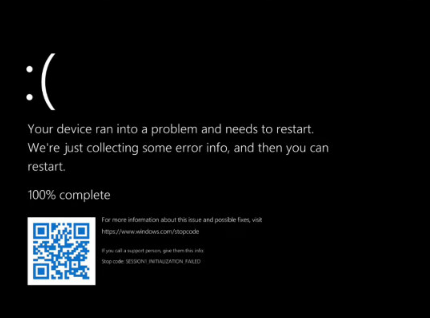
windows11预览版:
1、锁屏界面
锁屏的变化是发布会没有提及的。新版锁屏类似于手机,时间日期居中显示,不再像 Win10 那种位于画面的左下角。字体没有采用微软雅黑,而是换上了一种全新的圆弧文字。日程闹钟仍在锁屏上显示,但并不能像手机那样直接点击打开。新版锁屏只能在日历、邮件、天气中三选一,也无法添加其他应用。
2、开始菜单
开始菜单与泄露版一致,没有置顶搜索栏。整个菜单分为上/中/下三部分,分别对应于应用程序、推荐列表、常用命令。和发布会一样,这里的推荐列表也是由最常使用应用、最近添加应用、刚刚用过的文件组成,通过“More>”按钮可以查看到更详细的清单。此外用户点击 Settings→Personalization→Start 后,可以自行决定该区域的显示内容,这一点也和 Win10 一样。任务栏支持左置,不习惯居中的用户可以恢复回 Win10 的风格,降低学习成本。
3、小工具
小工具增加搜索栏和 Widgets 手工添删功能,发布会里提到的天气、股票、交通、日程,现在几乎都能找到。Widgets 支持小/中/大三种尺寸,可以拖拽调整位置。部分功能可在界面内直接操作,如建立日程、查询股票等。
4、设置面板
设置面板采用左右式布局,最大好处是无论你处于什么位置,都能快速跳转到所需模块。不过和发布会截图相比,现版设置少了“毛玻璃”特效,高级感上差了不少。
新版没有加入新功能,但对现有功能做了一次重新分类。相比之前,新版的模块划分更有条理,同时也更方便 Win10 用户上手。经典的面板入口在 Win11 里出现得更少,比如之前的电源管理面板,在新版中就已经找不到了。
5、文件资源管理器
文件资源管理器启用全新设计,取消了置顶的 Ribbon 面板,常用命令以图标形式固定在工具栏上。当选择不同对象时,对应的图标会亮起,以提示用户哪些操作有效。
6、操作中心 & 通知中心
通知中心采用分离式 UI,不再与操作中心绑在一起。日历面板提供了折叠功能,可以为通知区域预留更多空间。除了外观上的变化外,新版还为部分面板添加了可操作按钮。比如刚刚更新好的应用,就能直接打开或是固定到开始菜单上。
其他地方变化不大,比如多任务布局,和之前的泄露版是一样的。Microsoft Teams 暂未加入到该版中,暂时无法体验。部分功能模块依旧保留着传统外观,如设备管理器、备份、任务管理器、控制面板等。听写模块(Win+H)首次采用新工具条,看起来更简洁。至于其他内置应用,绝大多数还保持着 Win10 里的样子,并没有什么调整。不过正如前文所说,新版在 UI 方面还有一定改善空间。特别是个别模块(如文件资源管理器),在暗色模式下的表现还不够理想。另一方面“设置”、“资源管理器”的实际效果,也与发布会存在一定差距,总体来说“高级感”欠缺了一些。
上面就是windows11蓝屏解决分享的全部内容,想了解更多相关资讯内容请支持与关注红鼠网!小编会及时第一时间进行更新哦!
| windows11相关资讯汇总 | |||
| 发布时间 | 安装教程 | 体验测评 | 开机密码 |
| 恢复出厂设置 | TPM芯片 | 开始菜单 | 无法安装中文 |
| 文件夹缩略图预览 | 中文输入法安装失败 | 任务栏位置修改 | 底部任务栏隐藏 |
| 任务栏设置透明 | 控制面板打开 | 系统变化一览 | 免费升级说明 |
| 桌面小组件添加删除 | 检测不到显示器 | 输入法最小化 | 新功能及更新 |
| 安全中心打不开 | PIN码取消方法 | 恢复Win10Ribbon | 创建多个虚拟桌面 |
相关攻略
更多攻略>>